Mạng LAN là mạng cục bộ, là sự kết hợp của các thiết bị trong cùng hệ thống mạng. Cho phép việc trao đổi dữ liệu giữa các thiết bị diễn ra nhanh chóng. Kết nối được máy in qua mạng lan là một trong những giải pháp tuyệt vời. Mang đến hiệu quả kết nối tốt ngay cả khi không có kết nối internet. Giúp người dùng tiết kiệm chi phí bởi chỉ cần một máy in có thể kết nối tới nhiều máy tính. Tuy nhiên, trong quá trình sử dụng, lỗi không kết nối được máy in qua mạng LAN là không tránh khỏi. Vậy làm thế nào để khắc phục nhanh chóng để không gây trở ngại đến công việc? Những chia sẻ dưới đây của công ty Thiên Phú sẽ rất hữu ích giúp bạn giải quyết bài toán khó khăn này.
Kết nối máy in qua mạng LAN có những ưu nhược điểm gì?

Về ưu điểm
- Tính tiện lợi của việc kết nối máy in qua mạng LAN là không thể phủ nhận. Mang đến phương pháp in ấn từ xa một cách nhanh chóng
- Người dùng có thể in từ xa qua mạng LAN qua các thiết bị không dây như điện thoại, laptop…
- In ấn dễ dàng mà không phải thông qua cổng USB hay kết nối với các dây cáp rườm rà
- Mang lại hiệu quả công việc cao, tính thẩm mỹ hoàn hảo
Về nhược điểm
- Kết nối máy in qua mạng LAN có phần hơi phức tạp
- Muốn hoạt động ổn định phải có hệ thống mạng LAN ổn định
- Có thể xảy ra lỗi, nếu gặp trục trặc ở mạng LAN sẽ ảnh hưởng đến toàn bộ kết nối
Kết nối máy in qua mạng LAN cần đảm bảo những yêu cầu gì?
Để công việc kết nối diễn ra suôn sẻ và nhanh chóng nhất, bạn cần lưu ý một số yêu cầu sau:
- Chuẩn bị một máy in hoạt động bình thường, không xảy ra lỗi
- Chuẩn bị nhiều máy tính hoạt động tốt, hệ điều hành Windows 7, Windows 8 hoặc Windows 10.
- Nếu máy tính đã được cài đặt sẵn với máy in thì có thể bỏ qua phần cài đặt
- Chuẩn bị một máy tính kết nối với máy chủ. Bởi nếu kết nối tốt với máy in thì các máy tính khác cũng kết nối tốt.
- Các máy tính khác phải được thiết lập máy in thông qua mạng lan
Tại sao xuất hiện lỗi không kết nối được máy in qua mạng LAN?

Trong quá trình in ấn, bạn thường xuyên gặp phải nhiều vấn đề. Ngoài sự cố không in được qua mạng LAN. Hoặc máy in xuất hiện đèn báo lỗi khi đã bấm lệnh mà không in được. Lỗi thường xuyên gặp nhất là lỗi không kết nối được máy in qua mạng LAN. Nguyên nhân nào dẫn đến hiện tượng này?
Máy tính của bạn bị lỗi win
Máy lỗi win gây ảnh hưởng đến quá trình nhận lệnh từ máy in và thao tác in ấn. Nguyên nhân này thường khá hiếm gặp nhưng cũng không phải là không xảy ra.
Phần dây cáp kết nối bị lỗi
Trên thực tế, có nhiều máy in dù đã bật lên và xuất hiện tín hiệu màu xanh. Tuy vậy máy vẫn không thể in được là do phần dây cáp bị lỗi. Bạn phải kiểm tra lại xem phần cáp kết nối này đã được liên kết với nhau hay chưa. Hoặc có thể là do dây kết nối bị đứt hoặc gặp vấn đề nào đó.
Chưa bật nguồn máy in
Đôi lúc máy in không kết nối được mạng LAN lại xảy ra lỗi là do chưa bật nguồn máy in. Bạn cứ loay hoay tìm lỗi bên trong mà có thể không để ý đến nút nguồn.
Lỗi Driver
Nguyên nhân phổ biến dẫn đến lỗi không kết nối được máy in qua mạng LAN là do lỗi driver của máy in hoặc có thể driver bạn cài đặt không tương thích với máy in.
Các nguyên nhân khác
Ngoài ra còn nhiều nguyên nhân khác khiến cho việc kết nối không thành công. Chẳng hạn như:
- Máy in và máy tính không cùng chung hệ thống mạng LAN.
- Máy tính của bạn không có mạng hay không mở được.
- Máy tính có thể bị nhiễm virus, hoặc phần mềm diệt virus bật tính năng tường lửa…
Muốn sửa lỗi bạn phải tìm ra nguyên nhân chính xác mới có thể khắc phục được.
Cách sửa lỗi không kết nối được máy in qua mạng LAN đơn giản
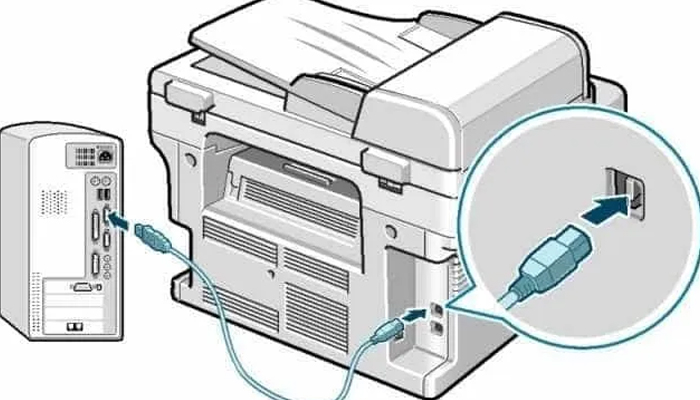
Ứng với mỗi nguyên nhân trên sẽ có các cách xử lý khác nhau. Dưới đây là một vài cách sửa lỗi không kết nối được máy in qua mạng LAN hiệu quả nhất:
Kiểm tra việc chia sẻ máy in của mạng LAN đúng cách
Có nhiều người cứ loay hoay không biết làm thế nào để kết nối. Trong khi việc chia sẻ máy in của mình chưa được thực hiện đúng cách. Trước hết, bạn phải kiểm tra việc chia sẻ máy in của mạng LAN đã đúng cách hay chưa. Khi kết nối đúng cách thì chắc chắn việc kết nối sẽ thành công.
Kiểm tra Driver trên máy tính có tương thích với máy in hay không?
Như đã nói ở trên, lỗi Driver là tình trang không hiếm gặp. Khiến không kết nối được máy in qua mạng LAN. Khi nguồn máy in đã bật và xuất hiện đèn tín hiệu màu xanh nhưng không thể in được. Đó là do lỗi driver tải về hoặc có thể driver không phù hợp giữa máy in với máy tính. Trường hợp này bạn cần khắc phục bằng cách update, xóa và cài lại driver. Cách thự hiện theo các bước trình tự như sau:
- Bước 1: Bạn nhấn tổ hợp phím “Windows + R” mở hộp thoại “Run” ra.
- Bước 2: Nhập vào hộp thoại lệnh “devmgmt.msc”. Sau đó click vào “open” -> nhấn “OK” và mở “Device Manager”.
- Bước 3: Tại đây bạn kéo xuống mục “Print queues” và thực hiện update, xóa và cài lại driver.
Sử dụng trình sửa lỗi Troubleshoot
Nguyên nhân không kết nối được máy in qua mạng LAN cũng có thể do các thiết bị ngoại vi. Nguyên nhân này cũng rất hay gặp dẫn đến lỗi kết nối. Muốn khắc phục tình trạng này, cách đơn giản và hiệu quả nhất là ứng dụng trình sửa lỗi Troubleshoot. Cách này sẽ giúp giải quyết nhanh chóng mà không mất nhiều thời gian. Cách làm như sau:
- Bước 1: Bạn nhấn tổ hợp phím “Windows + I”, mở hộp thoại Settings”. Nhấn chọn “Update & Security”.
- Bước 2: Vào mục “Troubleshoot” phía danh mục nằm bên trái. Sau đó chọn “Printer” -> “Run the troubleshoot”, tự động tìm, sửa lỗi nhanh chóng.
Thực hiện lại kết nối máy tính với máy in
Nếu lỗi không kết nối được máy in qua mạng LAN là do máy tính gặp sự cố. Lúc này bạn chỉ cần chạy lại trình tìm kiếm máy in trên máy tính. Cách thực hiện như sau:
- Bước 1: Bạn nhấn tổ hợp phím “Windows + I”, mở hộp thoại Settings”. Nhấn chọn “Devices”.
- Bước 2: Vào mục “Printers & Scanners” -> “Add a printer or scanner”. Máy tính sẽ thực hiện chức năng quét tìm các máy in cho phép kết nối. Khi không tìm thấy máy in kết nối, bạn tiếp tục nhấn “The printer that I want isn’t listed”. Máy tính sẽ giúp bạn tiếp tục tìm kiếm máy in.
- Bước 3: Tại cửa sổ vừa hiện ra này, bạn chọn “Add s Bluetooth, Wireless or network discoverable printer”. Chọn tiếp “Next” sau đó chờ máy tính quét lại lần nữa các thiết bị trong mạng LAN.
Kiểm tra và xử lý sự cố 101
Sự cố 101 cũng sẽ dẫn đến lỗi không kết nối được máy in qua mạng LAN. Nếu với những cách khắc phục trên vẫn không được. Có thể lúc này máy in của bạn gặp sự cố 101 (máy in không được cài đặt thành công). Nếu lỗi này xảy ra, bạn sẽ thấy một bảng “Add Printer” xuất hiện trên máy tính. Lúc này, bạn sẽ không tìm thấy máy in cần kết nối được hệ thống liệt kê. Hoặc nhấn vào tên của thiết bị cũng vẫn không thể kết nối.
Để khắc phuc, bạn nhấn liên kết ở phía dưới gồm “The printer that I want isn’t listed”. Lựa chọn thêm máy in cục bộ khác hoặc thêm kết nối máy in bluetooth. Bên cạnh đó có thể thêm từ mạng không dây hoặc có dây vẫn được.
Kết luận
Hy vọng với cách sửa lỗi không kết nối được máy in qua mạng LAN của chúng tôi chia sẻ trên đây. Bạn đã có thể tìm được giải pháp tốt nhất để khắc phục. Muốn sửa lỗi hiệu quả, trước hết hãy tìm ra nguyên nhân và làm theo hướng dẫn. Nếu máy bạn vẫn không thể kết nối thì bạn có thể tham khảo đến dịch vụ sửa máy in giá rẻ của công ty bán máy in Thiên Phú một trong những đơn vị kinh doanh lớn hàng đầu hiện nay.


